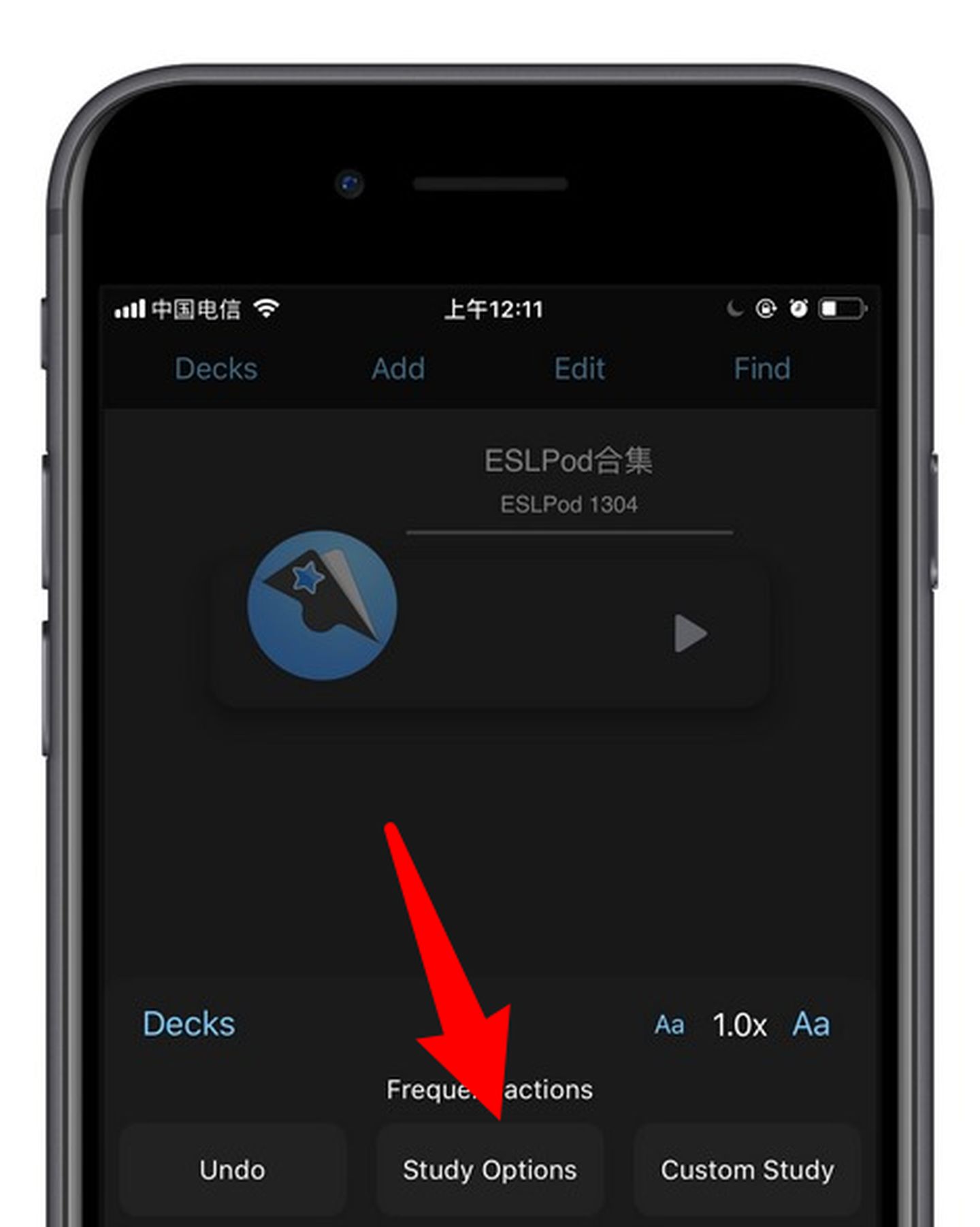
原文发于:
Anki Fun——免费系统的Anki教程anki.fun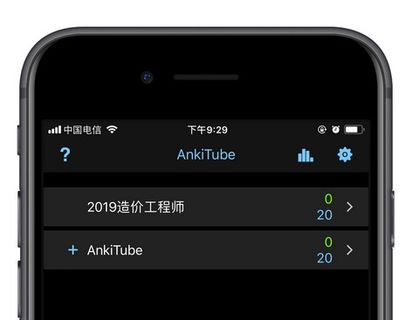
目标
- 创建多个选项组。
- 优化选项组参数。待更新
多选项组
以下列两个牌组为例进行演示。
下图有两个牌组,其中一个是父子牌组。

独立牌组
我们先看独立牌组的操作方法。
进入牌组
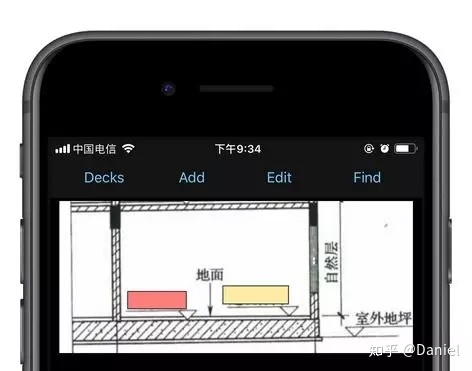
唤出工具菜单
点击右下角【齿轮形状】或【向左划动】唤出工具菜单。
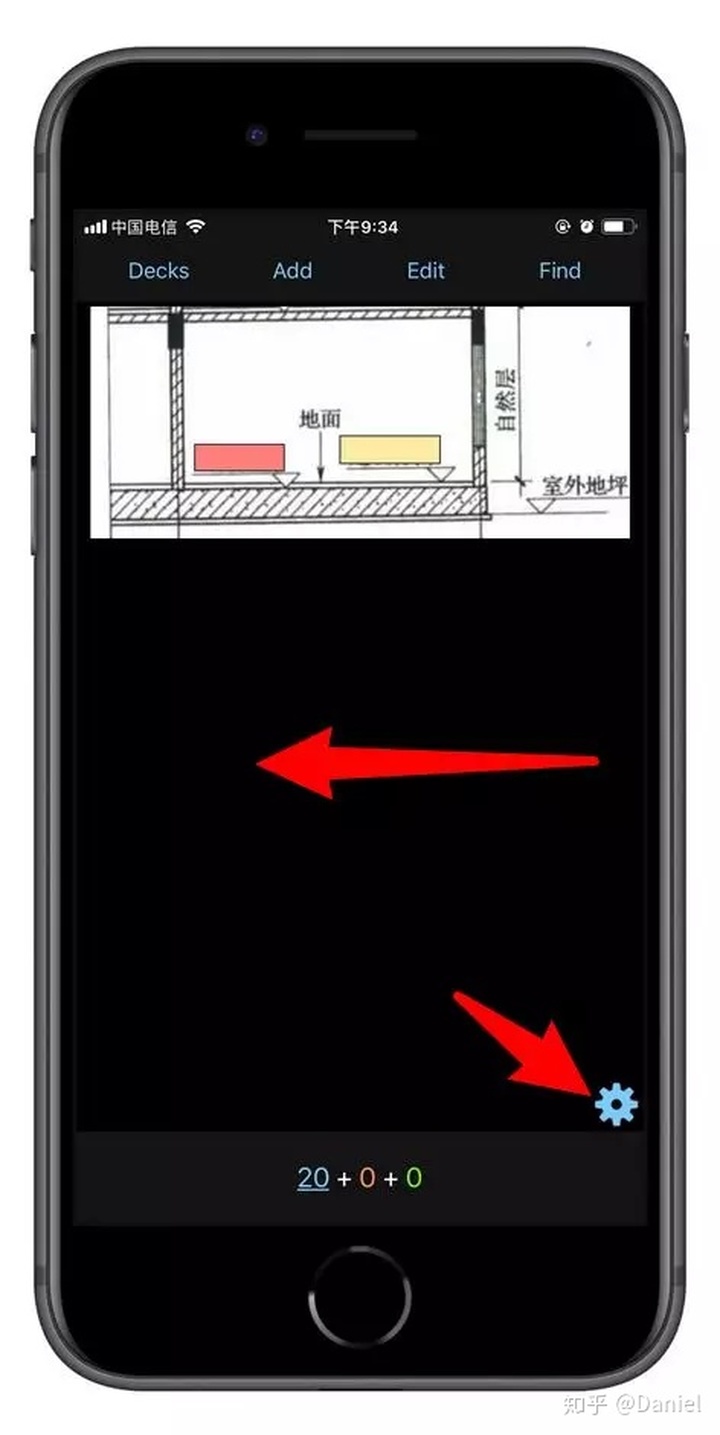
进入选项组
点击【Study Options】进入学习选项组。
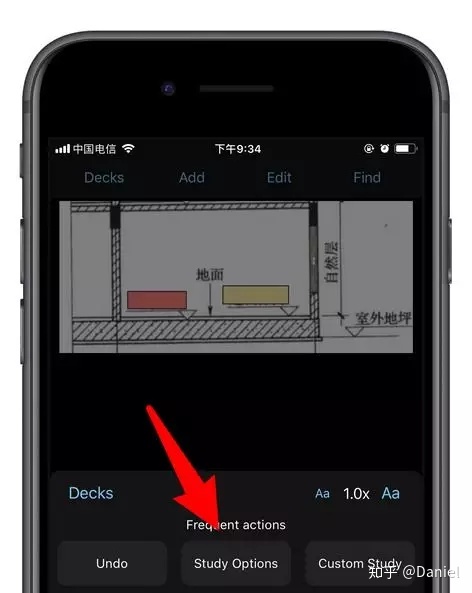
选项组
【Options group】- 选项组
【Default(used by 4 decks)】- 默认(已被四个牌组使用)
点击进入选项组
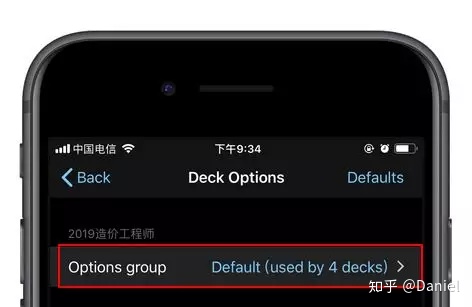
编辑选项组
点击左上角【Edit】进入编辑状态。
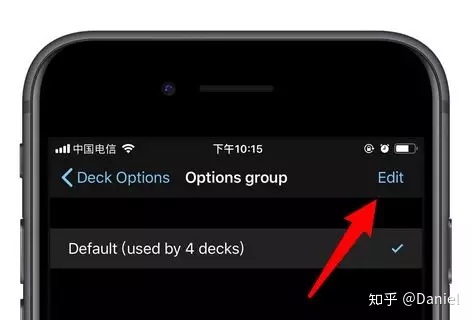
添加选项组
点击左上角【+】号添加选项组。
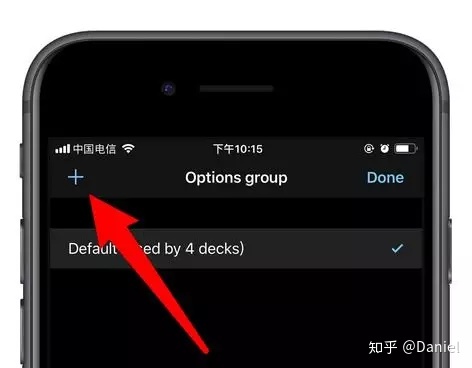
选项组名称
选项组名可自定,可使用中文。
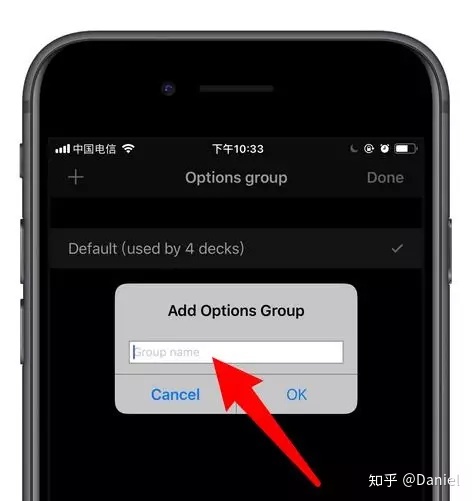
完成创建
点击【Done】完成创建。
在创建好【日清】这个新选项组之后,默认就会选择日清选项组为当前牌组的学习选项组。
此时【Default (used by 3 decks)】由原来的4变成了3。
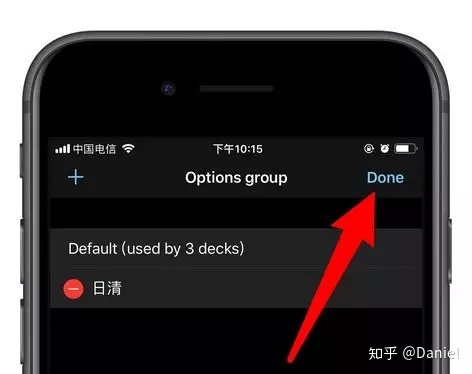
返回参数页面
选择【Deck Options】返回参数调整页面。
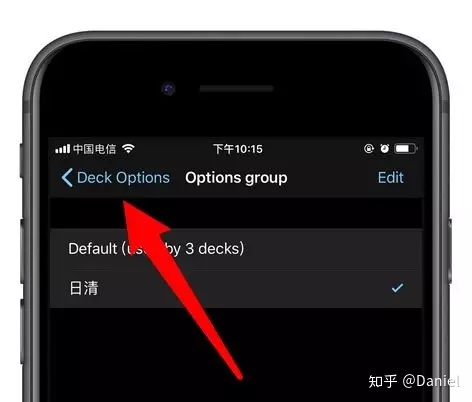
日清参数
所谓日清,即当日的牌组不论复习与新学,皆清空。
【Max new per day】- 每日最大新卡数量
【Max reviews per day】- 每日最大复习卡数量
一般调至【9999】
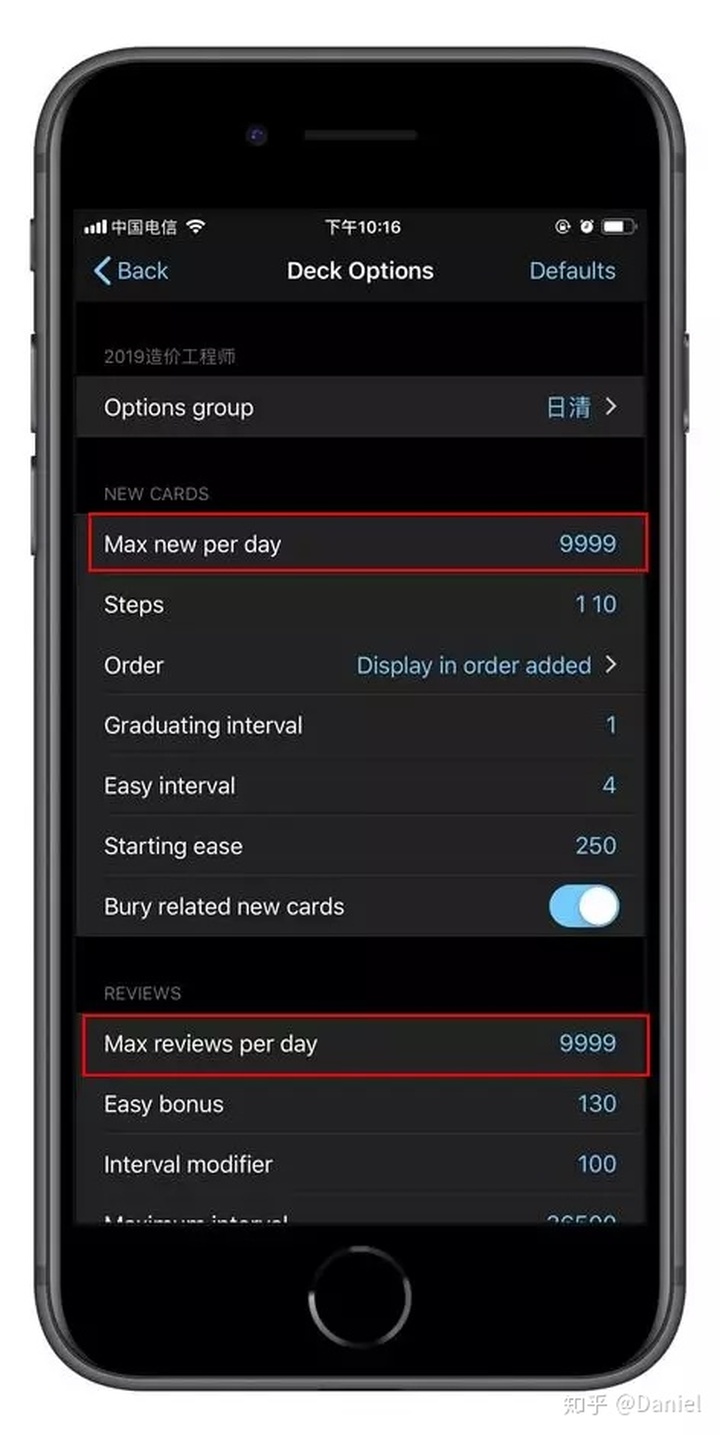
调整完成
独立牌组的选项组就调整完成了。
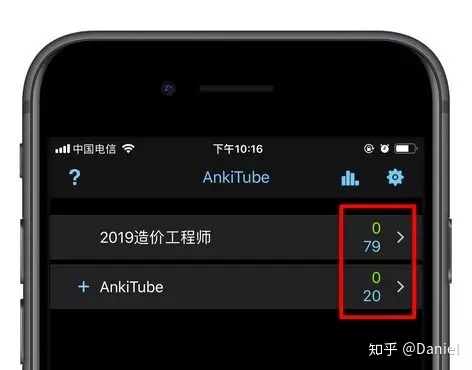
父子牌组
与独立牌组有差别的是父子牌组,AnkiMobile与Anki for PC不同的是,PC可以将父牌组的选项组直接应用到子牌组中,而AnkiMobile则不行。
进入牌组
先从子牌组进入,也可从父牌组进入,但为演示父子牌组选项组之间关联性,故先进入子牌组以作演示。
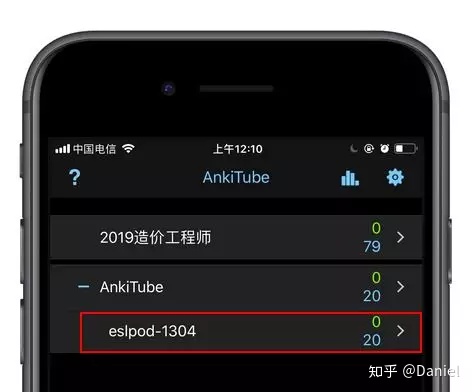
唤出工具菜单
点击右下角【齿轮形状】或【向左划动】唤出工具菜单。
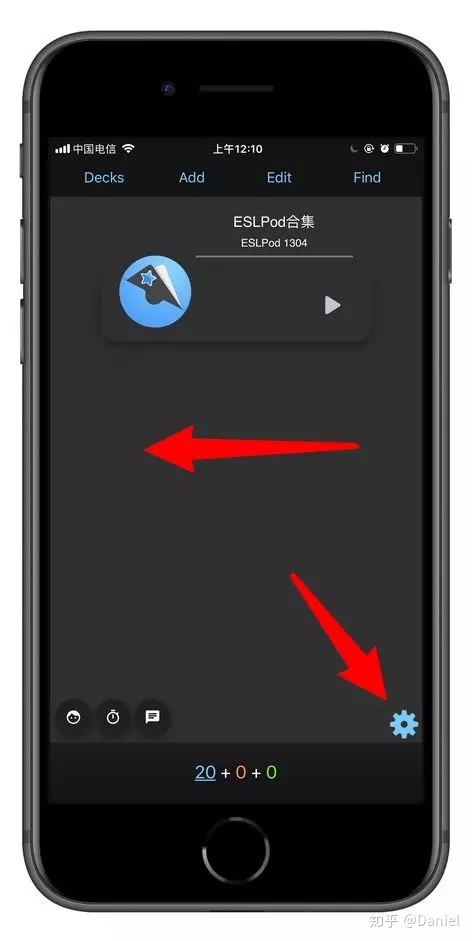
学习选项组
点击【Study Options】进入学习选项组。
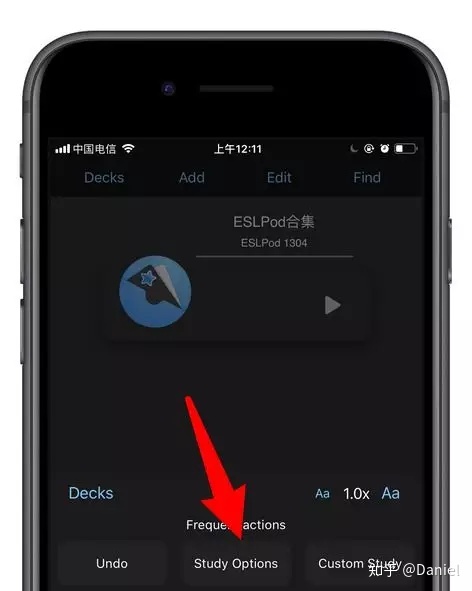
选项组
【Options group】- 选项组
【Default(used by 3 decks)】- 默认(已被三个牌组使用)
点击进入选项组
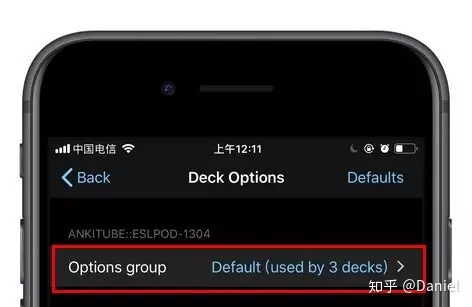
选择选项组
可选择在独立牌组中创建的【日清】选项组
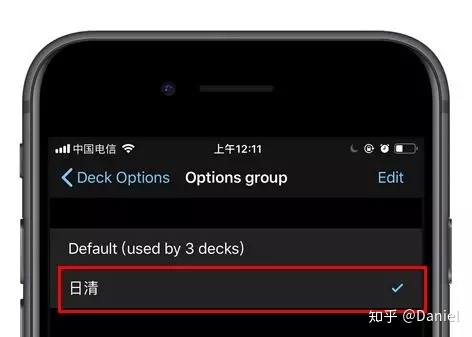
返回参数页面
此时【日清】选项组已被两个牌组使用。
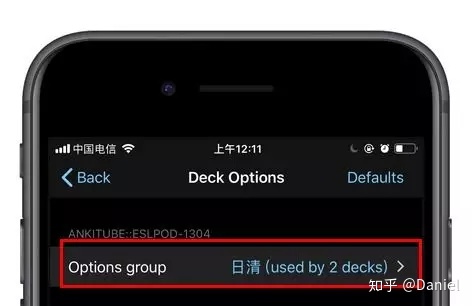
父牌组限制
此时回到主界面查看新学卡数量,发现并未有所调整还是默认20张新卡。
因为父子牌组之间有参数关联限制。
即,子牌组的复习与新学卡片数量受限于父牌组,且同个父牌组下,多个子牌组之间共享限制额度。
卡片出现顺序按界面显示的牌组顺序自上而下,可通过添加序号(如001-牌组名)调整牌组顺序。
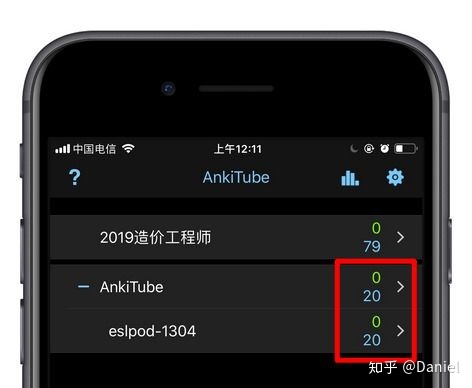
父牌组选项组
从父牌组进入选项组。
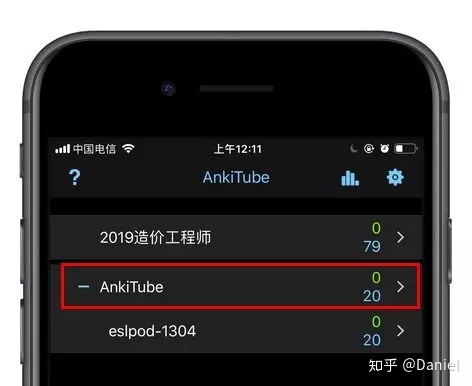
唤出工具菜单
点击右下角【齿轮形状】或【向左划动】唤出工具菜单。
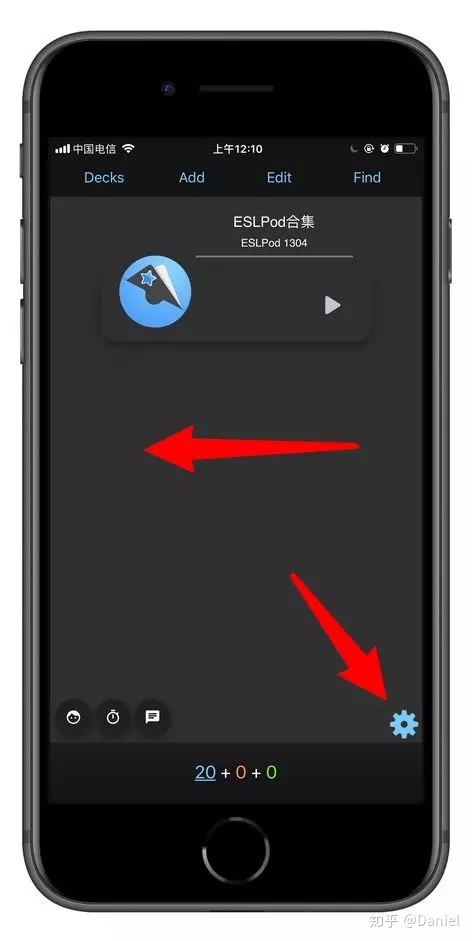
选择牌组
与子牌组不同的是,如果从父牌组进入选项组,将会出现两个选择。
一个是父牌组,另一个是当前卡片。
注意
如果是【父-子-孙】这样三级嵌套牌组,中间【子牌组】的选项组将无法选择,只能回到主界面重新进入【子牌组】进行选择。
选择父牌组【AnkiTube】进入选项组。
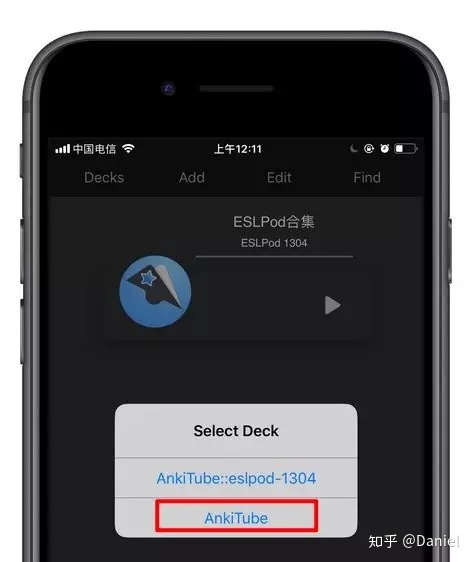
修改选项组
此时父牌组还是选择【Default】默认选项组。
小提示
可以通过在【Options group】上方的牌组名来确认当前选项组对应的牌组。
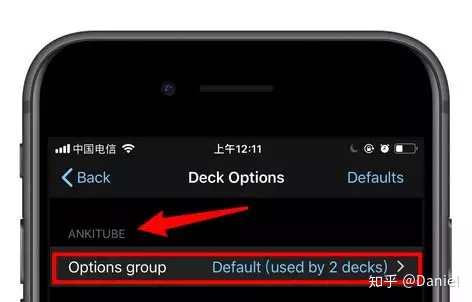
修改为【日清】选项组。
因为Anki不论何版本,默认都有一个【Default】或者【默认】牌组。
此牌组无法删除,但在牌组内未含卡片时默认隐藏。
故默认的【Default】选项组还被一个牌组在使用。
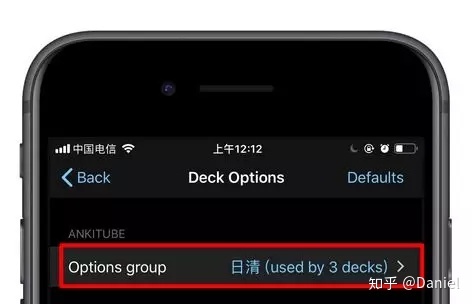
调整完成
父子牌组共用一个【日清】选项组后,新卡片上限将一起提升。
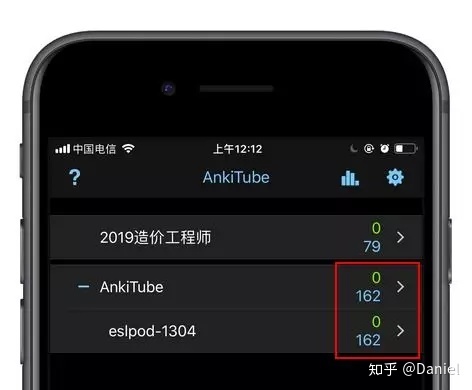
选项组与筛选牌组
有一种做法是将选项组设置多个选项组,然后根据需求来调整。
但更方便的做法是可以只建立少数的选项组,然后配合筛选牌组来灵活学习。







 博客围绕创建多个选项组及优化选项组参数展开,以独立牌组和父子牌组为例进行演示。介绍了独立牌组创建选项组的操作流程,包括进入牌组、唤出菜单、添加选项组等,还说明了日清参数设置。同时阐述了父子牌组选项组的选择、修改及参数关联限制。
博客围绕创建多个选项组及优化选项组参数展开,以独立牌组和父子牌组为例进行演示。介绍了独立牌组创建选项组的操作流程,包括进入牌组、唤出菜单、添加选项组等,还说明了日清参数设置。同时阐述了父子牌组选项组的选择、修改及参数关联限制。
















 1562
1562

 被折叠的 条评论
为什么被折叠?
被折叠的 条评论
为什么被折叠?








